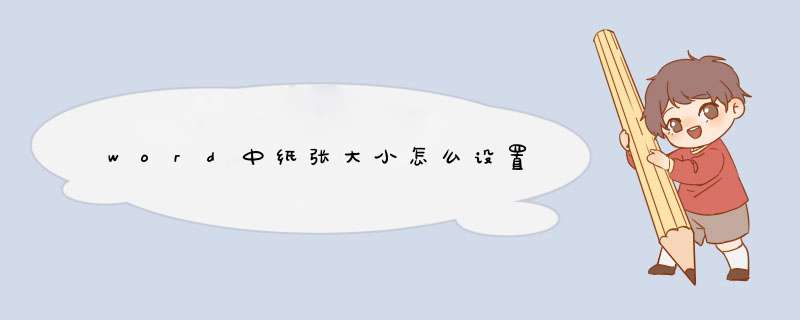
打开电脑,确定打印机已与电脑想联,并已安装打印机驱动,点击电脑“开始”选择“设备与打印机”。在打开的“设备与打印机”界面中,选中已联接的打印机,右击。
在d出的对话框中点击“打印机属性”。在“打印机属性”窗口中选择“常规”选项卡,点击下面的“首选项?”。在d出的“首选项”窗口中选择“纸张/质量”选项卡,点击“纸张尺寸”选中“A4”纸,再在“首选项”窗口中选择“效果”选项卡,在调整尺寸里选择“实际尺寸”。
在“首选项”窗口中选择“完成”选择项卡,在方向栏里选择“纵向”。再点击下面的“确定”完成调整,这样打印机纸张设置也就成功了,打印的是A4纸、纵向、实际尺寸打印。
点击开始,找到设备和打印机点击进入。选择一个打印机,然后在工具栏下面点击打印机服务器属性。在d出来的界面下首先勾选创建新表单,输入表单名称。再在下面输入要设置的纸张大小宽度和高度,保存表单,关闭。演示机型:华为MateBook X系统版本:win7APP版本:word2013
1、点击开始,找到设备和打印机点击进入。
2、选择一个打印机,然后在工具栏下面点击打印机服务器属性。
3、在d出来的界面下首先勾选创建新表单,输入表单名称。再在下面输入要设置的纸张大小宽度和高度,保存表单,关闭。
4、至此自定义打印纸张大小已经设置好了,现在需要应用到打印机上去。在同一个界面双击一台打印机,在查看正在打印内容的对话框中点击打印——属性。
5、在打印机属性中点击设备设置手动进纸可以选择你设置的纸张大小。
6、在打印机属性中点击常规——首选项——布局——高级——出纸/输入中选择你刚刚设置好的纸张大小。
7、在实际应用中,如果想打印一张你刚设置好的大小的张纸则可以在软件中选择就可以了。如下图所示是在WORD 2013中展示出要打印出来纸大小的预览。
欢迎分享,转载请注明来源:内存溢出

 微信扫一扫
微信扫一扫
 支付宝扫一扫
支付宝扫一扫
评论列表(0条)